Différences entre versions de « RASP-PiTFT-Video »
| (5 versions intermédiaires par le même utilisateur non affichées) | |||
| Ligne 5 : | Ligne 5 : | ||
== Comment jouer une vidéo == | == Comment jouer une vidéo == | ||
| − | + | Vous pouvez jouer de nombreux types de vidéo sur cet écran. En utilisant '''mplayer''' vous n'avez même pas besoin de démarrer l'environnement X et vous pouvez écrire des script Python pour afficher les films. | |
| − | + | ||
| + | Cette page vous montre comment jouer une vidéo. | ||
| + | |||
| + | Pour cette démo, nous allons utiliser la vidéo mp4 de "Big Buck Bunny" adapté à la largeur de votre écran (320 pixels/points). Ensuite, nous vous montrerons comment créer/redimensionne une vidéo. | ||
| + | |||
| + | Pour simplifier les étapes, nous vous proposons de télécharger la version préparée par AdaFruit: | ||
<nowiki>wget http://adafruit-download.s3.amazonaws.com/bigbuckbunny320p.mp4</nowiki> | <nowiki>wget http://adafruit-download.s3.amazonaws.com/bigbuckbunny320p.mp4</nowiki> | ||
| − | {{ambox-stop|text= | + | {{ambox-stop|text=Cette vidéo fait 30MB, ce qui beaucoup si vous n'avez pas étendu votre système de fichier sur la carte SD. Avant, vous devriez exécuter un '''sudo raspi-config''' pour étendre le système de fichier (expand Root FileSystem) afin de ne pas tomber à court d'espace!}} |
| + | |||
| + | Si vous n'avez pas encore installé '''mplayer''', exécutez la commande suivante pour l'installer | ||
| + | |||
| + | sudo apt-get update | ||
| + | sudo apt-get install mplayer | ||
| − | + | Cette opération nécessite quelques minutes. | |
{{ADFImage|RASP-PiTFT-Video-01.png|480px}} | {{ADFImage|RASP-PiTFT-Video-01.png|480px}} | ||
| − | + | Voila, maintenant, il ne reste plus qu'a exécuter: | |
| − | <nowiki> | + | <nowiki>sudo SDL_VIDEODRIVER=fbcon SDL_FBDEV=/dev/fb1 mplayer -vo sdl -framedrop bigbuckbunny320p.mp4</nowiki> |
| − | + | Si votre vidéo n'est pas redimensionnée à 230 pixels de large, vous aurez besoin d'ajouter le paramètre -zoom après -framedrop pour faire une mise à dimension à la volée. Notez que cette opération nécessite beaucoup de ressources... ce qui pourrait provoquer un affichage saccadé ou soucis de synchronisation! | |
| − | |||
| − | |||
{{ADFImage|RASP-PiTFT-04.jpg|640px}} | {{ADFImage|RASP-PiTFT-04.jpg|640px}} | ||
| − | == Convertir et redimensionner une | + | == Convertir et redimensionner une vidéo == |
| + | |||
| + | Il est possible de jouer des vidéos complètes et non redimensionnée sur le PiTFT. Etant donné que l'écran est petit et que Raspberry ne dispose pas d'accélération matérielle pour jouer des vidéos, le mieux est de redimensionner la vidéo en 320x240 pixels. | ||
| − | + | Cela facilitera la tâche à votre Pi et vous permettra d'économiser un espace de stockage impressionnant. Pour cette démonstration, nous allons utiliser la célèbre vidéo [http://www.bigbuckbunny.org/ Big Buck Bunny] publiée sous licence creative commons et vraiment très amusante! | |
| − | + | Vous pouvez pouvez la télécharger via le liens ci-dessus, nous allons utiliser la version AVI 720p. | |
{{ADFImage|RASP-PiTFT-10.png}} | {{ADFImage|RASP-PiTFT-10.png}} | ||
| − | + | Pour réaliser la conversion elle même, nous proposons l'utilisation de [http://handbrake.fr/ HandBrake] qui fonctionne vraiment bien et est disponible en open-source sur tous les systèmes d'exploitation! | |
| + | |||
| + | Suivez [http://handbrake.fr/ le lien] pour téléverser et installer le logiciel. Exécutez ensuite l'application et ouvrez le fichier vidéo (AVI). L'application se chargera de pré-remplir de nombreuses informations concernant la vidéo chargée. | ||
{{ADFImage|RASP-PiTFT-11.png|640px}} | {{ADFImage|RASP-PiTFT-11.png|640px}} | ||
Version actuelle datée du 19 juin 2016 à 19:53

Crédit: AdaFruit Industries www.adafruit.com
Comment jouer une vidéo
Vous pouvez jouer de nombreux types de vidéo sur cet écran. En utilisant mplayer vous n'avez même pas besoin de démarrer l'environnement X et vous pouvez écrire des script Python pour afficher les films.
Cette page vous montre comment jouer une vidéo.
Pour cette démo, nous allons utiliser la vidéo mp4 de "Big Buck Bunny" adapté à la largeur de votre écran (320 pixels/points). Ensuite, nous vous montrerons comment créer/redimensionne une vidéo.
Pour simplifier les étapes, nous vous proposons de télécharger la version préparée par AdaFruit:
wget http://adafruit-download.s3.amazonaws.com/bigbuckbunny320p.mp4
| Cette vidéo fait 30MB, ce qui beaucoup si vous n'avez pas étendu votre système de fichier sur la carte SD. Avant, vous devriez exécuter un sudo raspi-config pour étendre le système de fichier (expand Root FileSystem) afin de ne pas tomber à court d'espace! |
Si vous n'avez pas encore installé mplayer, exécutez la commande suivante pour l'installer
sudo apt-get update sudo apt-get install mplayer
Cette opération nécessite quelques minutes.
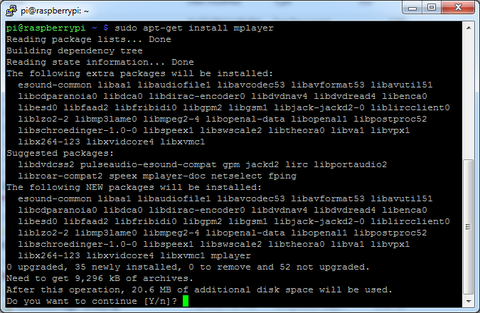
Crédit: AdaFruit Industries www.adafruit.com
Voila, maintenant, il ne reste plus qu'a exécuter:
sudo SDL_VIDEODRIVER=fbcon SDL_FBDEV=/dev/fb1 mplayer -vo sdl -framedrop bigbuckbunny320p.mp4
Si votre vidéo n'est pas redimensionnée à 230 pixels de large, vous aurez besoin d'ajouter le paramètre -zoom après -framedrop pour faire une mise à dimension à la volée. Notez que cette opération nécessite beaucoup de ressources... ce qui pourrait provoquer un affichage saccadé ou soucis de synchronisation!

Crédit: AdaFruit Industries www.adafruit.com
Convertir et redimensionner une vidéo
Il est possible de jouer des vidéos complètes et non redimensionnée sur le PiTFT. Etant donné que l'écran est petit et que Raspberry ne dispose pas d'accélération matérielle pour jouer des vidéos, le mieux est de redimensionner la vidéo en 320x240 pixels.
Cela facilitera la tâche à votre Pi et vous permettra d'économiser un espace de stockage impressionnant. Pour cette démonstration, nous allons utiliser la célèbre vidéo Big Buck Bunny publiée sous licence creative commons et vraiment très amusante!
Vous pouvez pouvez la télécharger via le liens ci-dessus, nous allons utiliser la version AVI 720p.
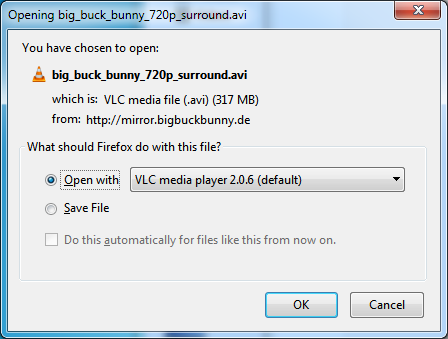
Crédit: AdaFruit Industries www.adafruit.com
Pour réaliser la conversion elle même, nous proposons l'utilisation de HandBrake qui fonctionne vraiment bien et est disponible en open-source sur tous les systèmes d'exploitation!
Suivez le lien pour téléverser et installer le logiciel. Exécutez ensuite l'application et ouvrez le fichier vidéo (AVI). L'application se chargera de pré-remplir de nombreuses informations concernant la vidéo chargée.
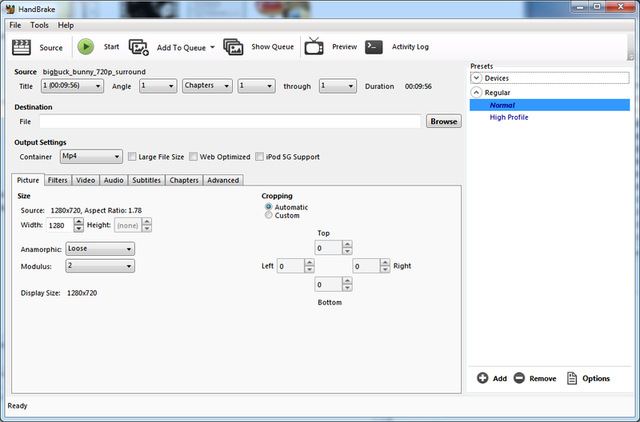
Crédit: AdaFruit Industries www.adafruit.com
Under Destination click Browse... to select a new MP4 file to save. Then under Picture change the Width to 320 (the height will be auto-calculated)
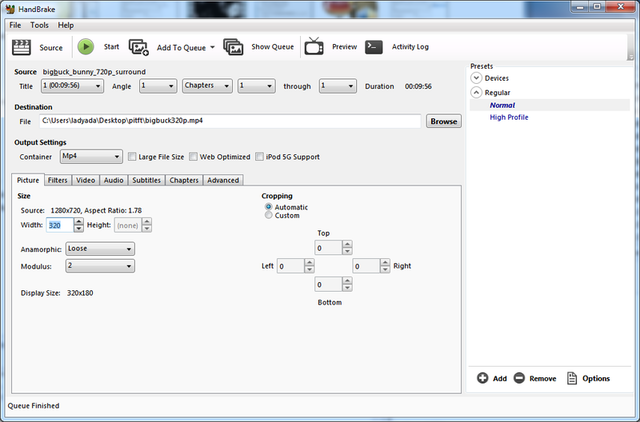
Crédit: AdaFruit Industries www.adafruit.com
Click START to begin the conversion, it will take a minute or two.
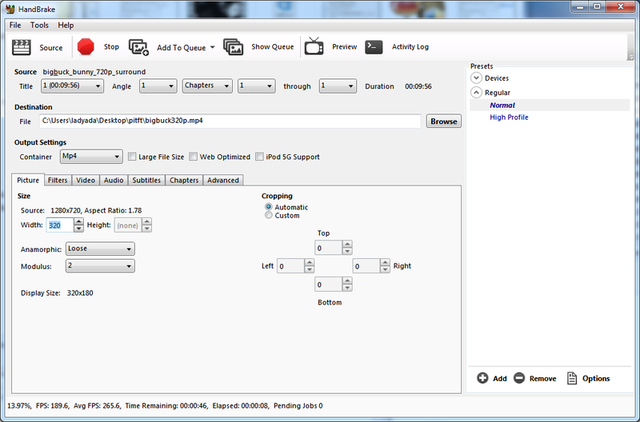
Crédit: AdaFruit Industries www.adafruit.com
That's it! You now have a smaller file. Don't forget to play it on your computer to make sure it plays right before copying it to your Pi
Source: Adafruit PiTFT - 2.8" Touchscreen Display for Raspberry Pi
Créé par LadyAda pour AdaFruit Industries.
Augmenté par Meurisse D. pour MCHobby
Traduction réalisée par Meurisse D pour MCHobby.be.
Toute référence, mention ou extrait de cette traduction doit être explicitement accompagné du texte suivant : « Traduction par MCHobby (www.MCHobby.be) - Vente de kit et composants » avec un lien vers la source (donc cette page) et ce quelque soit le média utilisé.
L'utilisation commercial de la traduction (texte) et/ou réalisation, même partielle, pourrait être soumis à redevance. Dans tous les cas de figures, vous devez également obtenir l'accord du(des) détenteur initial des droits. Celui de MC Hobby s'arrêtant au travail de traduction proprement dit.
Traduit avec l'autorisation d'AdaFruit Industries - Translated with the permission from Adafruit Industries - www.adafruit.com